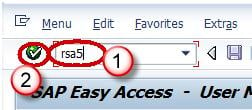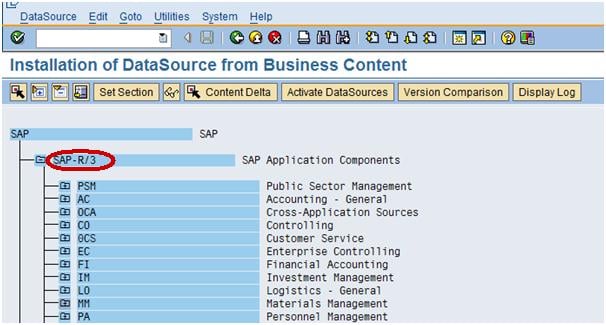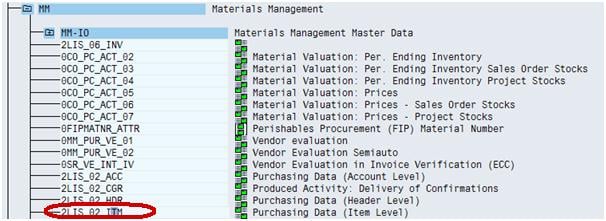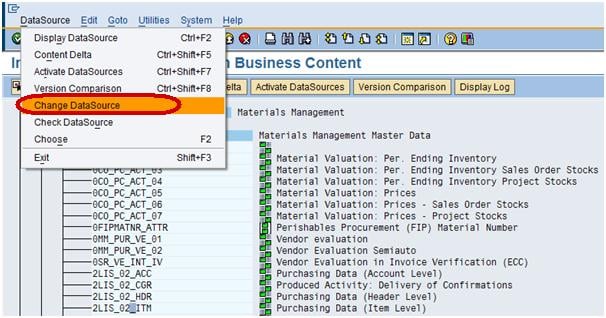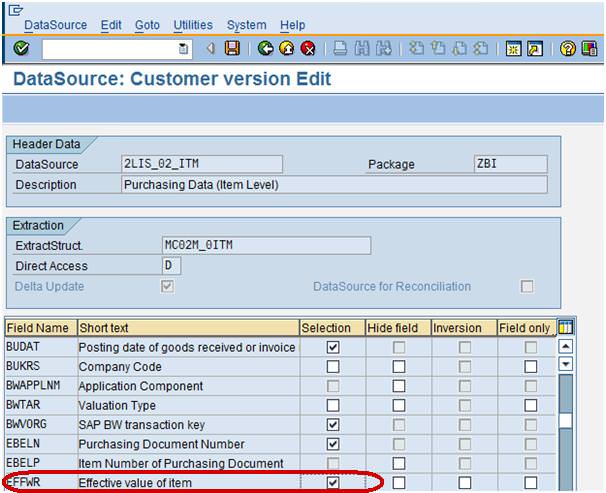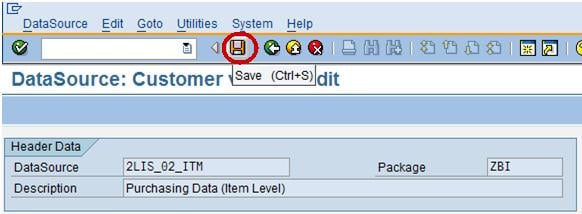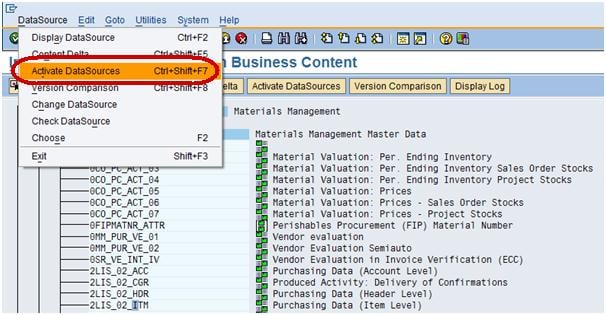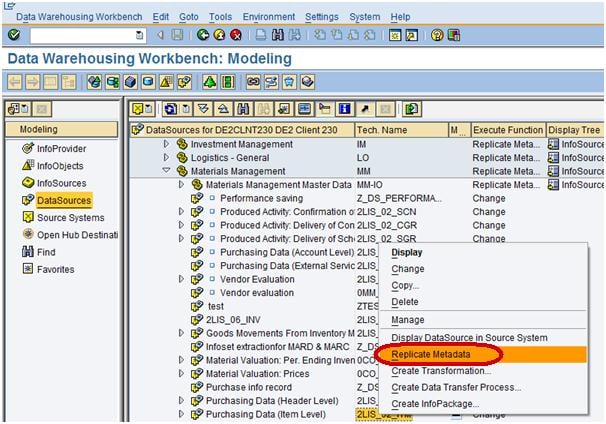Как да заредите данни за транзакция от ECC: SAP RSA5
Заредете данни за транзакция от ECC
Следват стъпките за извършване на извличане на данни от ECC в BW системи. В нашия пример ще вземем логистика (приложен модул за покупки).
Стъпка 1) Влезте в ERP система
- Въведете T кода - RSA5.
- Щракнете върху бутона Продължи.
Стъпка 2) Кликнете върху папката SAP R/3, както е показано на екранната снимка по-долу
Стъпка 3) Отидете до папката MM (Materials Management)—MM-IO, както е показано по-долу на екранната снимка в Box.
Стъпка 4) Изберете източник на данни 2LIS_02_ITM, който закупува данни на ниво артикул.
Стъпка 5) Изберете източника на данни 2LIS_02_ITM и отидете в раздела Източник на данни и щракнете върху Промяна на източника на данни, както е показано на екранната снимка.
Забележка: Тази стъпка се използва, когато трябва да добавим допълнителни полета, за да накараме в BW. По подобен начин можем да направим същите стъпки (Стъпка 1-5) за полета, които не желаем да попълваме в BW.
След като изберете раздела Промяна на източника на данни, можете да видите всички полета, свързани с този източник на данни, както е показано по-долу.
Стъпка 6) Сега, както е показано на екранната снимка по-горе, елементът Field EFFWR – Effective value не е отметнат в полето за избор, което означава, че не е наличен в BW. За да попълним полето EFFWR в BW, ще трябва да поставим отметка в полето за избор, както е показано по-долу.
Стъпка 7) След като поставите отметка в полето EFFWR в селекцията, запазете източника на данни, както е показано по-долу.
Стъпка 8) Активирайте източника на данни, както е показано по-долу.
Сега сме готови да изпратим променения източник на данни 2LIS_02_ITM, след като сме избрали полето EFFWR в BW.
Стъпка 9)
- Влезте в системата BW, отидете на раздела Източник на данни
- Щракнете върху Търсене, за да търсите.
- Въведете техническото име на източника на данни.
- Щракнете върху бутона Търсене.
Стъпка 10) От източника на данни 2LIS_02_ITM щракнете с десния бутон върху Копиране на метаданни, както е показано по-долу.
След успешно репликиране на източника на данни, подаденият EFFWR ще бъде наличен в BW
Стъпка 11) Заредете данните от ECC в BW, за да попълните подадения EFFWR с някои данни.
- Отидете на код на транзакция RSA1
- Щракнете върху бутона OK.
- Придвижете се до раздела Моделиране->Източници на данни.
- Щракнете с десния бутон върху DataSource -> Create Infopackage.
Този информационен пакет се използва за зареждане на данните от ECC в BW система на ниво PSA, което е междинно ниво.
- Въведете Инфопакета Descriptйон.
- Кликнете върху Запазване.
- За да задействате зареждане на данни от ECC в BW, отидете на информационния пакет, щракнете върху раздела График.
- Щракнете върху бутона Старт, за да започнете зареждането от плоския файл към източника на данни.